![huawei p9 lite b160 b161 firmware update thumbnail]()
Seit gestern sind zwei neue, offizielle Firmwares für das Huawei P9 Lite mit den Bezeichnung VNS-L31C432B160 / VNS-L21C432B160 sowie VNS-L31C432B161 / VNS-L21C432B161 aufgetaucht. Beide Firmwares liegen komplett vor und sind circa 1,7 GB groß. Es handelt sich hierbei leider nicht um Android 7.x Nougat, als Basis kommt weiterhin Android 6.x Marshmallow in Kombination mit EMUI 4.1.1 zum Einsatz.
Der Changelog ist bei beiden Modellen sowie Firmwares identisch. Vor allem aber enthält er größtenteils Neuerungen, die bereits mit dem B150-Update Einzug erhalten haben. Es wurden also im Vergleich zur letzten Firmware nur ein paar Dinge geändert, die wir kursiv und unterstrichen markiert haben.
Changelog B160 / B161
[Neuigkeiten]
Eine Funktion zum Drucken von E-Mails wurde hinzugefügt.
Eine Funktion, mit der ein Slow-Motion-Video als neues Video gespeichert werden kann, wurde hinzugefügt.
[Fehlerbehebungen]
Das Problem, dass die Schaltfläche für die Wochenansicht im Kalender nicht lokalisiert ist, wurde behoben.
[Optimierungen]
Das Benutzererlebnis bei Google Duo-Videoanrufen wurde verbessert.
Die Eingabeaufforderung, die beim Anschließen eines Headsets ausgegeben wird, wurde optimiert.
Mehrere App-Symbole auf dem Startbildschirm wurden optimiert.
Mehrere Verknüpfungen im Dropdown-Menü wurden optimiert.
Die Benutzeroberfläche des Bildschirms „Kontakte“ wurde verbessert.
Die Eingabemethode Huawei Swype wurde optimiert.
Die Gerätesicherheit wurde mithilfe von Sicherheitspatches von Google verbessert.
Weitere Änderungen
Wir konnten das B161-Update auf dem VNS-L31 bereits erfolgreich manuell installieren, OTA wurde es uns jedoch noch nicht angeboten.
Neu hinzugekommen ist der – bereits von anderen Geräten wie dem Nova bekannte – Sehkomfort-Modus, der blaues Licht herausfiltert und das Display so angenehmer für die Augen gestaltet. Nachteilig ist jedoch, dass so die Farben sehr verfälscht werden und der ganze Bildschirm einen Gelbstich bekommt.
![huawei p9 lite b160 b161 firmware update augenschutz]()
In den Einstellungen wird nun der Google-Patch vom ersten Oktober angezeigt. Dazu hat sich logischerweise die Buildnummer verändert. Außerdem kommt ein neuer Kernel zum Einsatz, der nun die Version 3.10.90-g033208c trägt und vom neuten November 2016 stammt.
![huawei p9 lite b160 b161 firmware update about phone]()
Weitere Änderungen sind uns bisher nicht aufgefallen, wir haben die Aktualisierung jedoch auch erst einige Stunden ausprobieren können. Wenn ihr noch weitere Dinge bemerkt, die sich verändert haben, so teilt uns das ruhig in den Kommentaren mit.
Welche Unterschiede es zum B160-Update gibt, ist uns nicht bekannt. Die Dateien scheinen so gut wie identisch zu sein. Da aber die B161 per OTA ausgerollt wird, empfehlen wir euch, diese auch zu flashen, sofern ihr eine manuelle Installation durchführen wollt.
P9 Lite Firmware Update manuell durchführen
Wie bereits geschrieben, liegen alle vier Dateien als vollständige Firmware vor, die bereit zum installieren ist. Wir haben die VNS-L31C432B161 erfolgreich getestet, übernehmen jedoch keine Garantie dafür, dass alles reibungslos funktioniert.
Da das Update sowieso derzeit OTA ausgerollt wird, keine immens großen Änderungen bringt und bei allen Nutzern innerhalb der nächsten paar Wochen ankommen sollte, besteht also keine große Notwendigkeit, eine manuelle Installation durchzuführen.
Solltet ihr die Firmware aber trotzdem selber installieren wollen, gilt wie immer: erst alles gründlich durchlesen und verstehen und erst danach handeln! Sollte es zu Problemen kommen, so schaut zunächst in unserer Huawei Facebook Gruppe vorbei, wo es schnelle Hilfe gibt.
Backup / Datensicherung
Wie immer solltet ihr vor der manuellen Installation ein Backup anfertigen. Auch wenn normalerweise kein Factory Reset durchgeführt wird, so ist es doch gut, eine Sicherheit zu haben, falls doch mal etwas schiefgehen sollte.
WP-Appbox: Huawei Backup (Kostenlos, Google Play) →
VNS-L31C432B160 Vollversion | Huaweiblog Server | HiCloud Server
VNS-L21C432B160 Vollversion | Huaweiblog Server | HiCloud Server
VNS-L31C432B161 Vollversion | Huaweiblog Server | HiCloud Server
VNS-L21C432B161 Vollversion | Huaweiblog Server | HiCloud Server
Hinweis: Solltet ihr Fragen zu Themen wie CUST, Branding oder Firmware im allgemeinen haben, so schaut einfach mal in unserem Firmware-Glossar vorbei.
Installation
- Huawei P9 Lite Firmwarepaket herunterladen (achtet darauf, dass ihr das richtige Modell – L21 oder L31 – erwischt) – nutzt hier am besten einen PC
- Archiv enpacken – auch am PC
- Die entpackte Datei „update.app“ auf die SD Karte des P9 Lite in den Ordner dload verschieben. Dieser muss sich auf der obersten Ebene der SD Karte befinden (ggfs. selber erstellen)
- Die Telefonapp öffnen und die Kombination * # * # 2846579 # * # * eingeben
- Den Punkt „Software Upgrade“ auswählen und das SD Update starten
- Nach dem Update startet das P9 Lite neu und führt die übliche Optimierung durch – das kann ein paar Minuten dauern also Geduld haben.
Disclaimer / Warnung
Der Download, die Installation und der Gebrauch der manuell installierten Firmware geschieht dennoch auf eigene Gefahr.
Wir übernehmen keinerlei Haftung für die Funktionstüchtigkeit und Kompatibilität der Software.
Für Schäden an Computern und anderen Geräten übernehmen wir ebenfalls keine Haftung.
Auch für die Richtigkeit der Inhalte wird nicht gehaftet.
Übrigens: wenn ihr über alle Huawei-Themen stets informiert sein wollt, so bestellt doch unseren kostenlosen Newsletter oder schaut auf den Social-Media-Kanälen vorbei! => Huaweiblog.de Newsletter abonnieren
Der Beitrag Huawei P9 Lite B160 / B161 Firmwareupdate von Vincent Höcker erschien zuerst auf HuaweiBlog.


 (per PC/MAC)
(per PC/MAC)















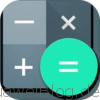


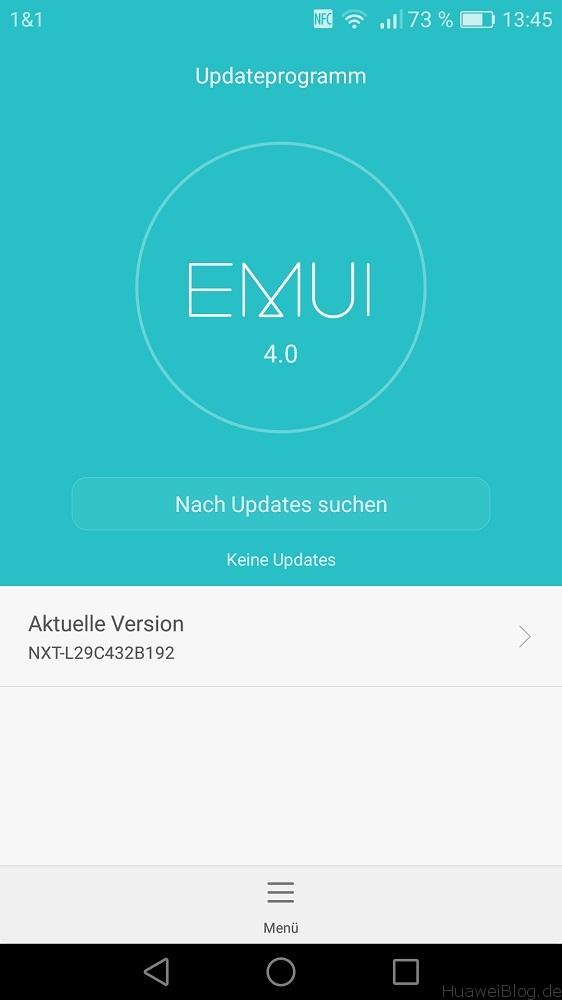

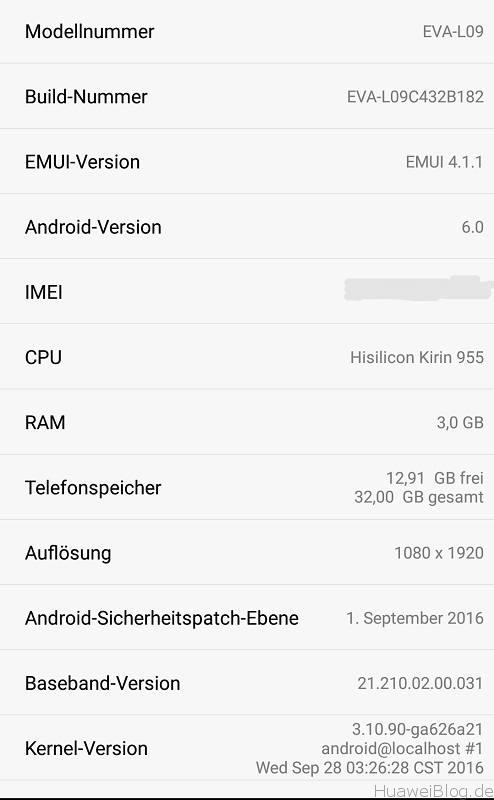
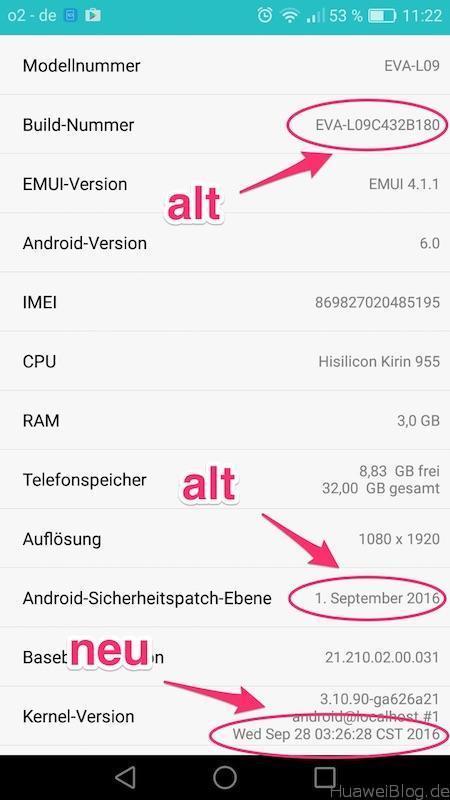

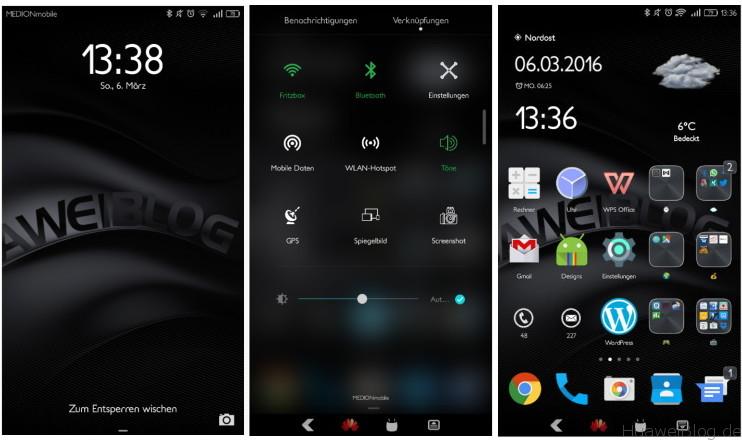


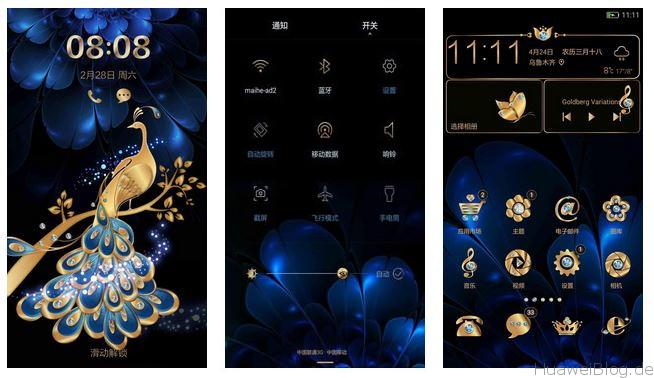
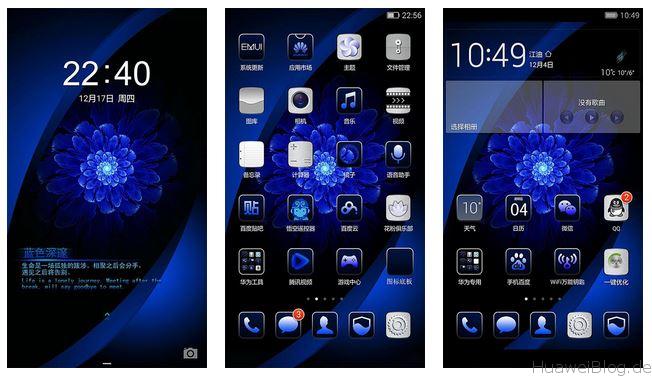








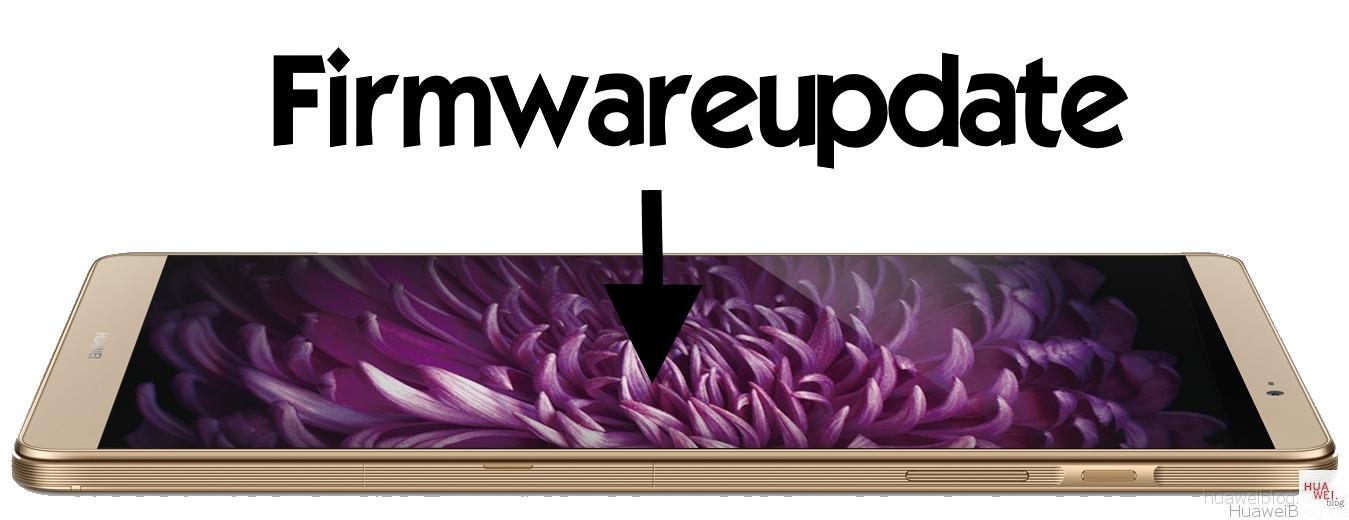






















 Besonders positiv ist mir hierbei die Verbesserung der Handschriftfunktion aufgefallen. Es gibt merklich weniger Fehler und Wortvorschläge wurden eingefügt.
Besonders positiv ist mir hierbei die Verbesserung der Handschriftfunktion aufgefallen. Es gibt merklich weniger Fehler und Wortvorschläge wurden eingefügt.




